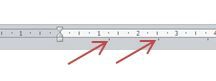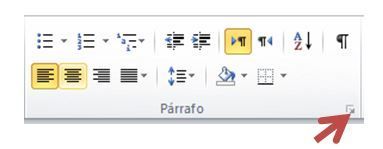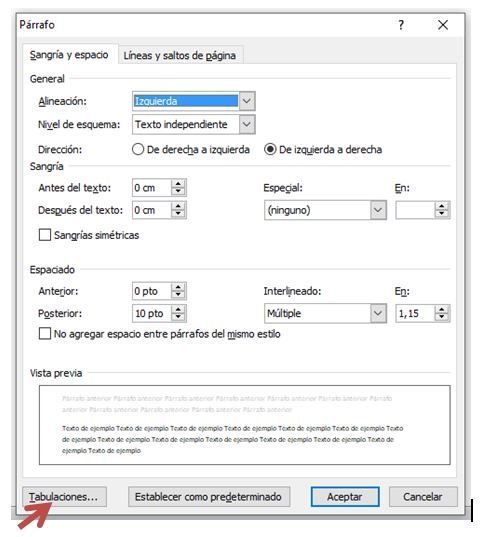Las tabulaciones en word nos ayudan a alinear el texto en un documento. Son marcas en el párrafo a las que irá saltando el cursor cada vez que pulsemos la tecla de tabulación.
Por defecto, la tabulación predeterminada en word está establecida a 1,27 cm. Podemos observar las marcas en la regla superior.
Cada vez que pulsemos la tecla de tabulación el cursor saltará a una de esas marcas para que podamos escribir en este punto del documento. Sin embargo, también podemos definir nuestros propios puntos de tabulación en la posición que deseemos.
Para acceder a las opciones de los puntos de tabulación tenemos dos opciones:
Tabulaciones desde el cuadro de diálogo
En primer lugar, abrimos esta ventana desde el grupo de opciones párrafo en la ficha inicio de la cinta de opciones.
Desde esta ventana elegimos la posición del punto de tabulación, la alineación del texto y el relleno si es necesario.
Posición: Indicamos en cm el punto al que queremos que salte el cursor cuando pulsemos la tecla de tabulación.
Alineación del texto: disponemos de cinco posibilidades. En la siguiente imagen podemos ver los 5 tipos de tabulaciones.
La utilidad de las tres primeras es bastante evidente. La tabulación de tipo decimal nos permite alinear los números con respecto a la coma decimal. La tabulación de tipo barra dibuja una línea vertical en la posición definida.
Relleno: permite colocar uno de los caracteres de relleno a la izquierda del punto de tabulación.
Tabulaciones en Word desde la regla
Elegiremos desde el botón que tenemos a la izquierda de la regla el tipo de tabulación que queremos utilizar.
Pulsamos sobre la regla en la posición que deseemos colocar el punto de tabulación. Si pulsamos doble clic nos aparecerá el cuadro de diálogo Tabulaciones.
En este enlace puedes acceder a la explicación sobre Tabulaciones del equipo de soporte de Microsoft.
Curso de Word con ejercicios prácticos
Esta entrada es parte de nuestro curso de Word con ejercicios prácticos. Si lo deseas Accede al curso de Word gratuito para conocer todo su contenido.